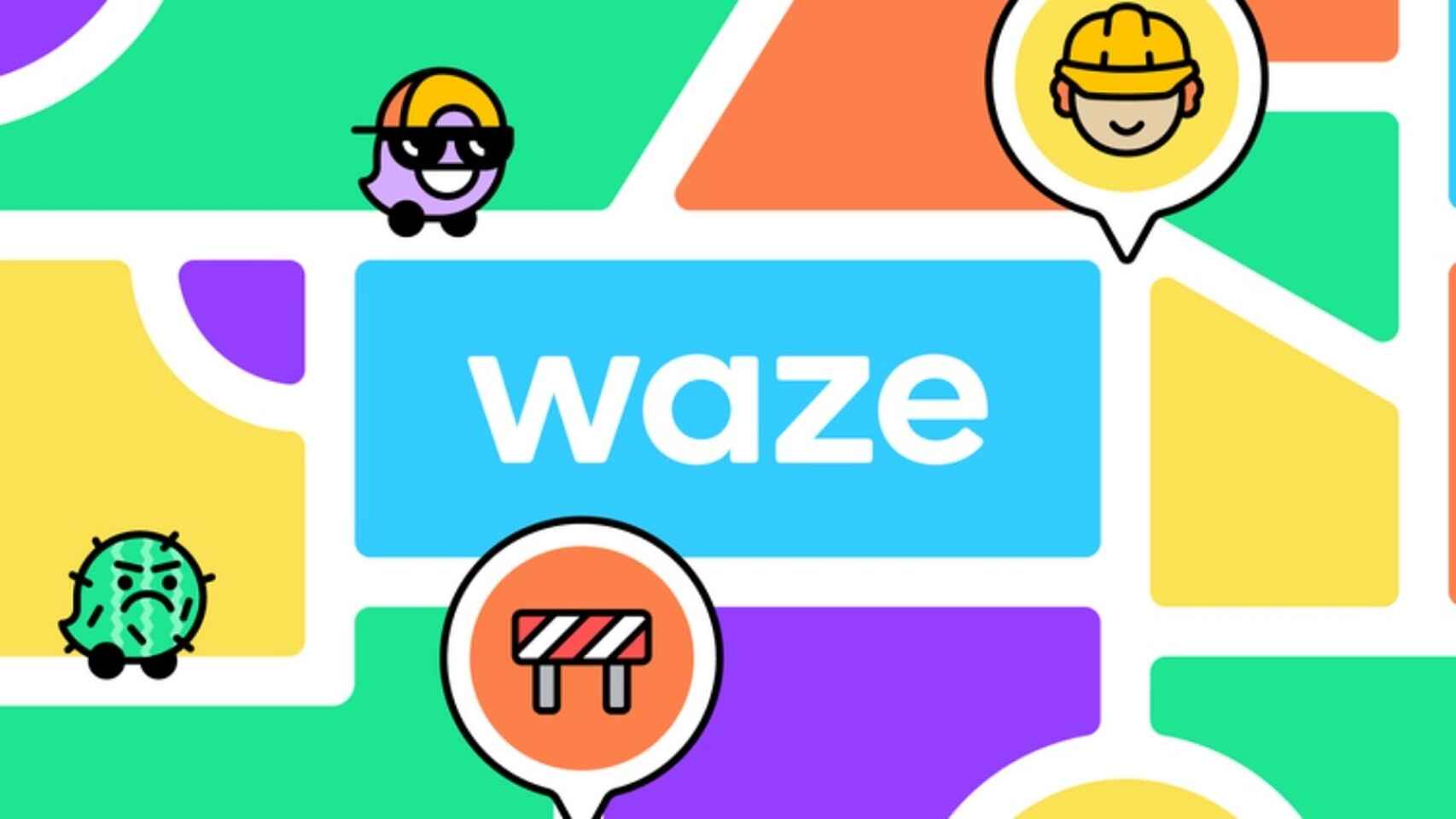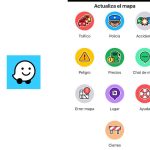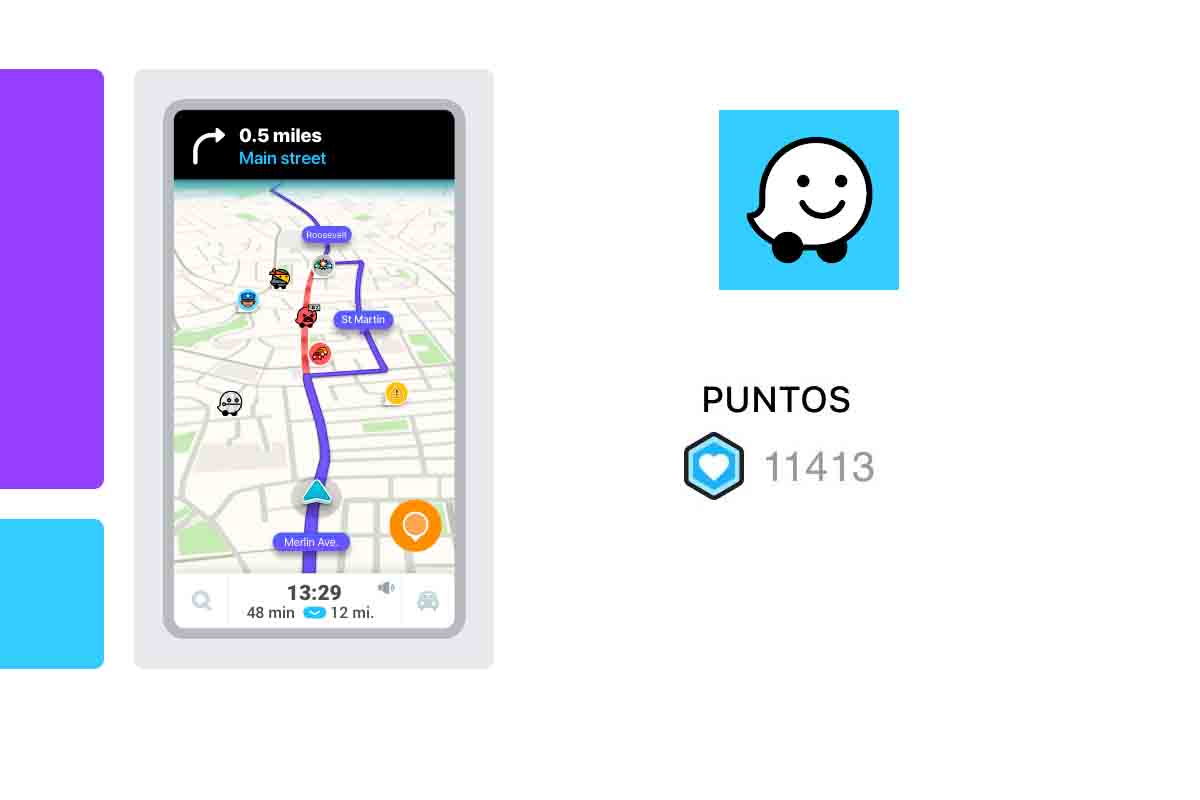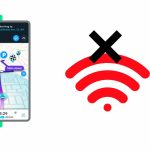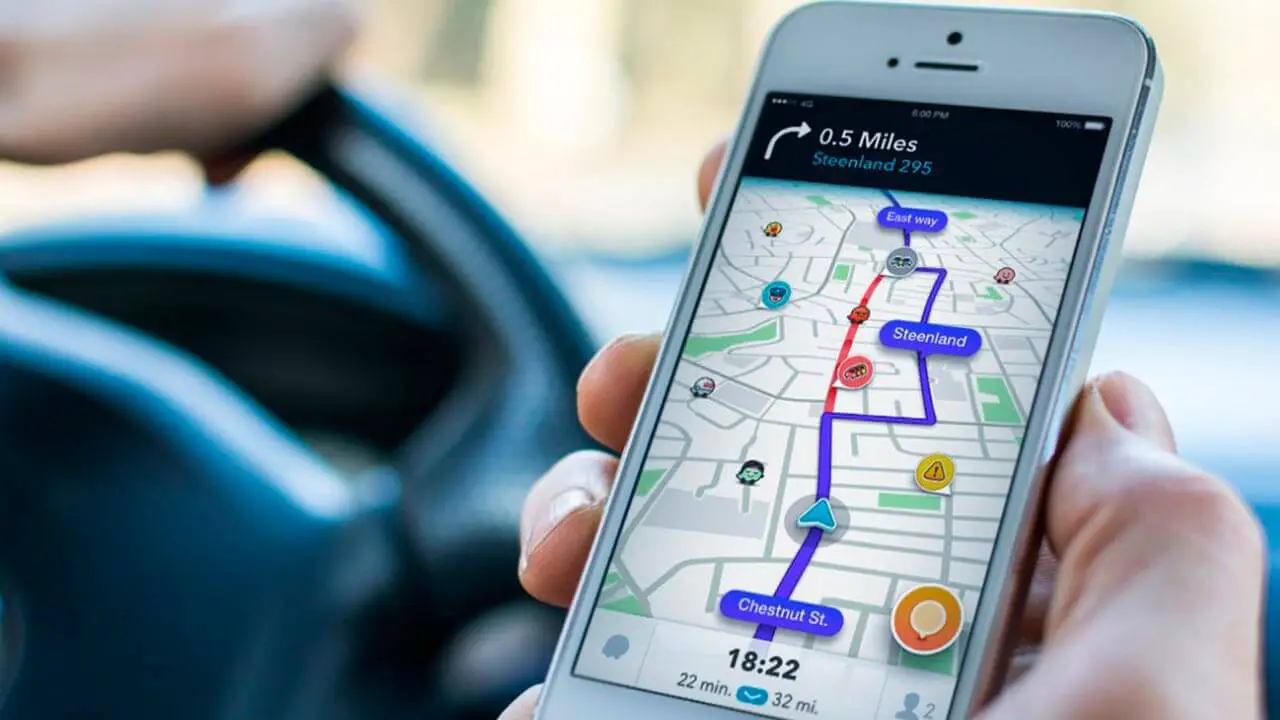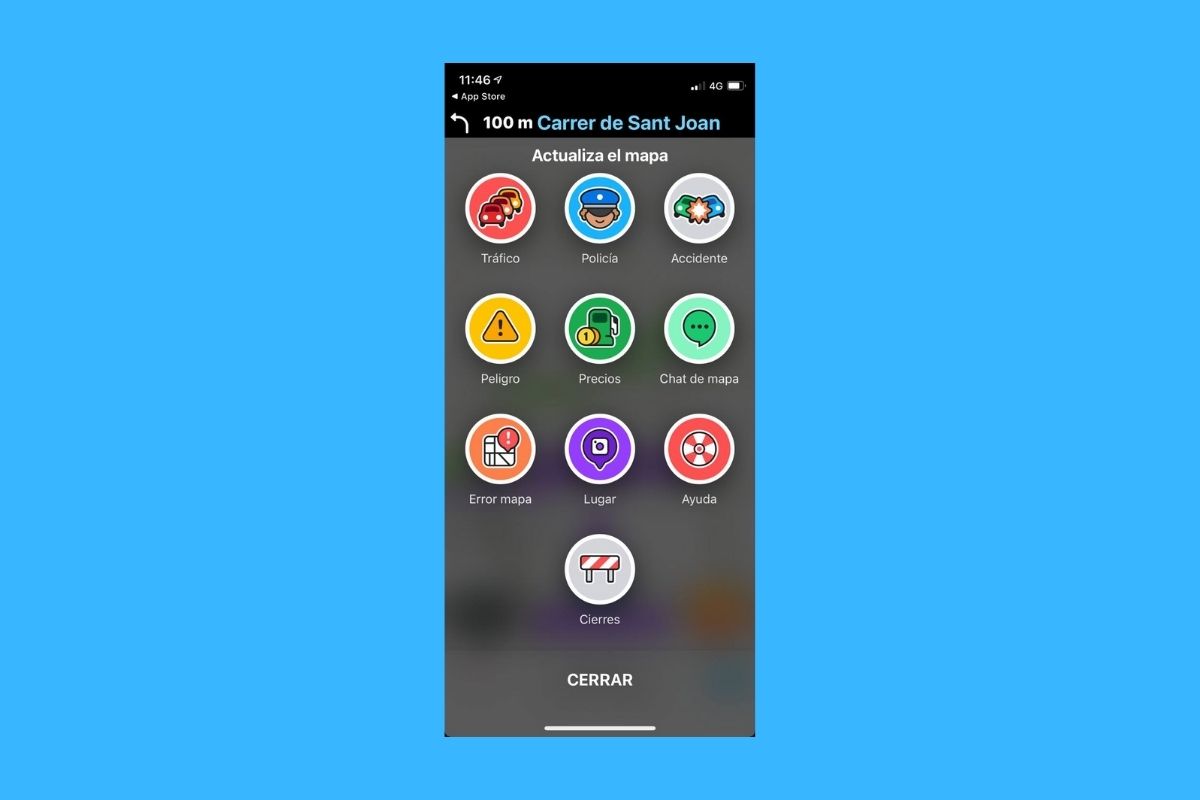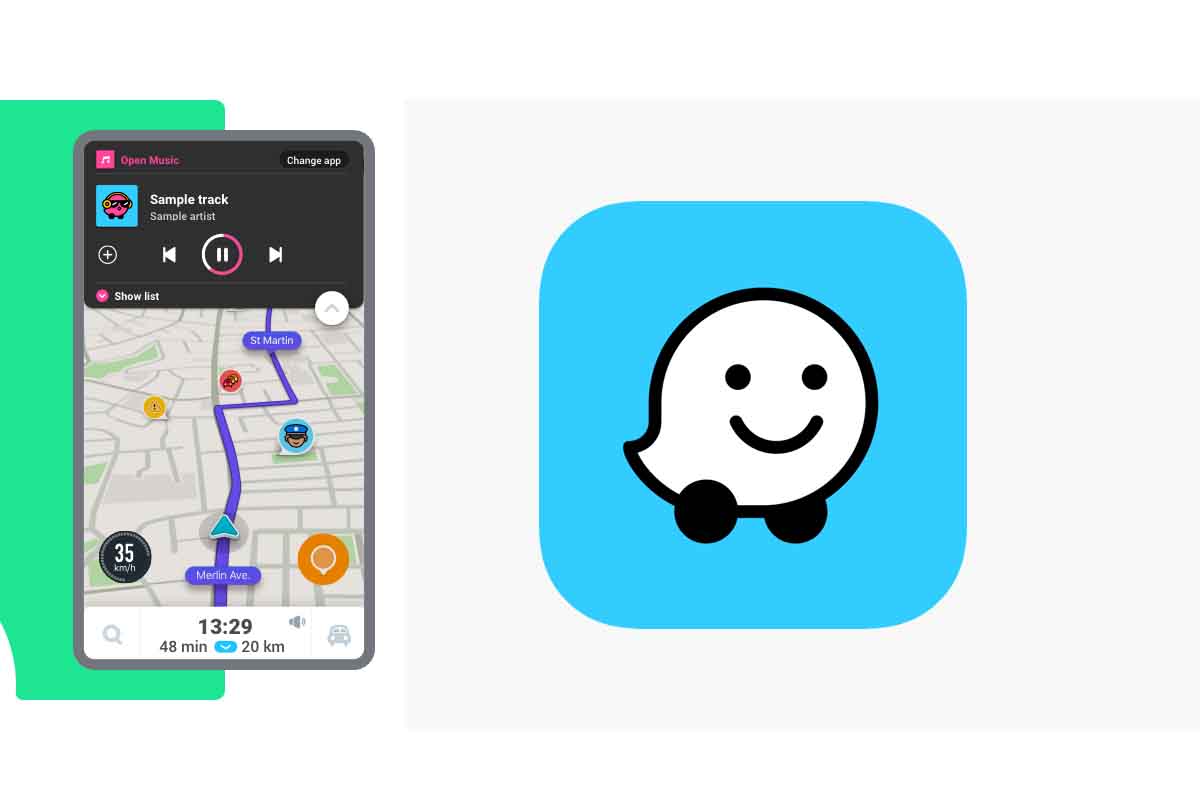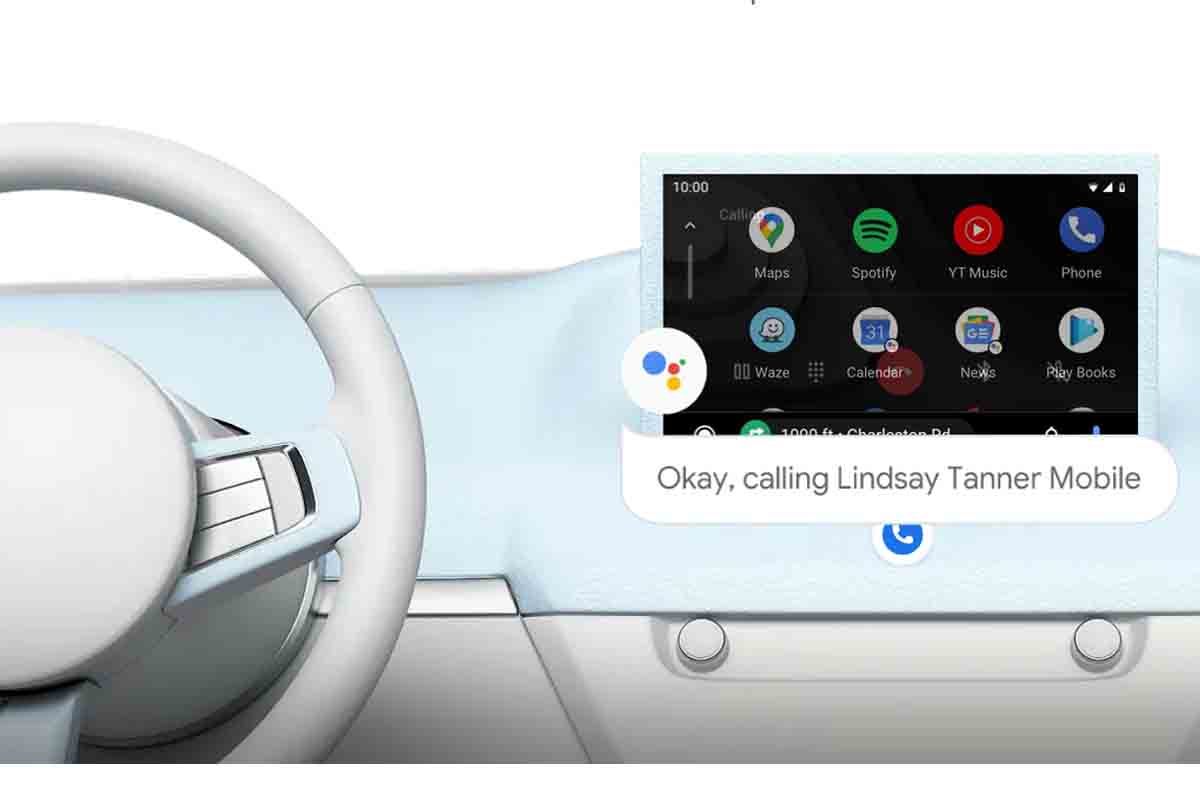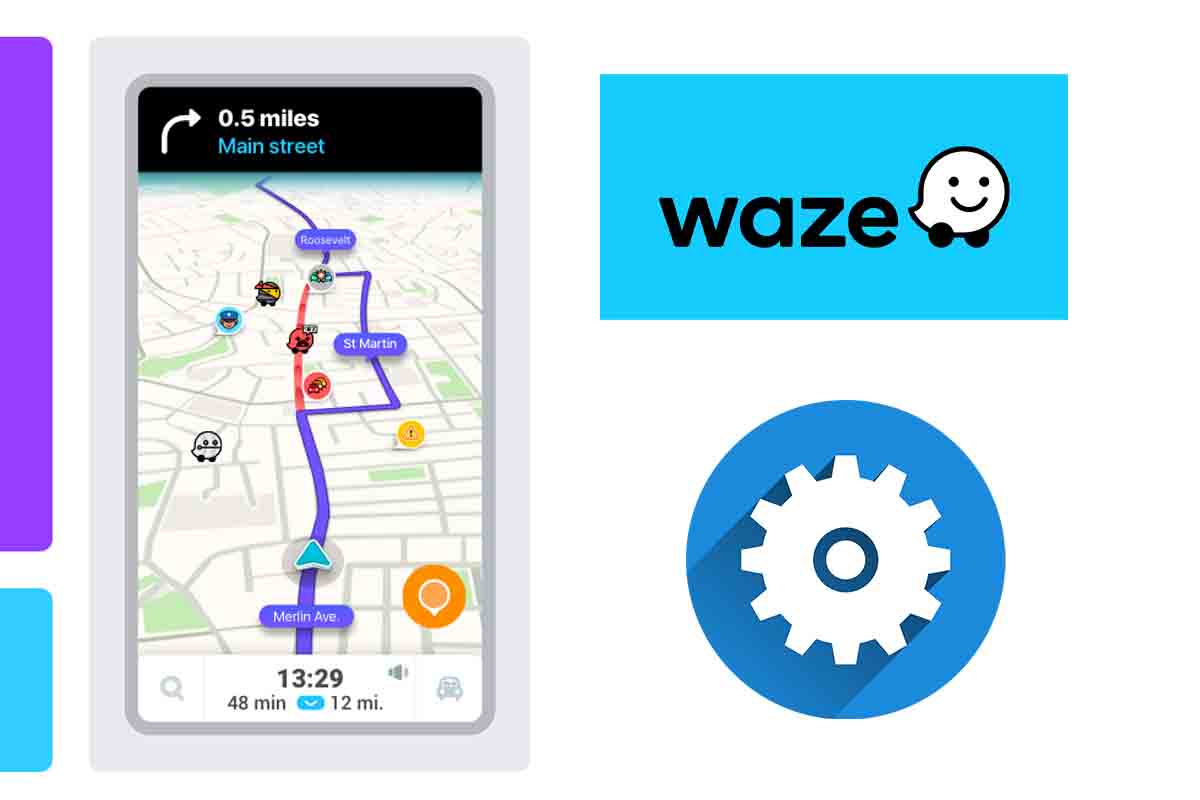
Waze se ha convertido en una de las mejores aplicaciones de navegación y navegación de calles. Si quieres empezar a utilizar esta plataforma te explicamos paso a paso cómo configurar Waze en Android Auto.
Con 140 millones de usuarios, Waze se ha convertido en una de las aplicaciones de conducción más populares. El secreto de su éxito proviene de la comunidad de usuarios que son quienes brindan las incidencias en tiempo real que suceden en las calles.
Si quieres empezar a usar Waze en Android Auto, pero no sabes por dónde empezar, te mostraremos cómo configurar fácilmente Waze en Android Auto. Recuerda que tienes que cumplir unos requisitos mínimos que también definimos a continuación.
Antes de aprender a configurar Waze en Android Auto, debe saber que esta plataforma le permitirá interactuar en su vehículo con búsqueda o comando de voz, pero no podrás actualizar la configuración o usar aplicaciones sociales o chatear con otros wazers para evitar confusiones detrás del volante.
Ahora explicaremos cómo configurar Waze en Android Auto. Debe preparar el teléfono con la última versión de Waze y verificar que su automóvil sea compatible con Android Auto haciendo clic en aquí. Luego, lo primero que debe hacer es conectar su dispositivo móvil a la aplicación Waze en el vehículo a través de un cable USB. Luego, seleccione la aplicación Waze en su teléfono.
Luego, debes decir «Ok Google» o Haga clic en el icono del micrófono que se muestra en la plataforma para comenzar. Luego dígale a Waze a dónde quiere ir, dígale la calle, el número y la ciudad a la que pertenece. Si se muestran varios sitios, seleccione el correcto y presione iniciar para que la aplicación pueda comenzar a darle las instrucciones relevantes.
Por qué Waze se bloquea en Android Auto
Si ya sabe cómo configurar Waze en Android Auto, pero no funciona correctamente, es posible que se esté preguntando ¿Por qué Waze se bloquea en Android Auto? Te explicamos lo que puede pasar.
La primera causa del bloqueo de Waze en Android Auto puede estar relacionada con las versiones de ambas aplicaciones Waze como desde Android. Si la plataforma está bloqueada, asegúrese de que estas versiones no sean antiguasDebe tener la última versión de ambas aplicaciones para evitar este tipo de problemas.
Otra causa del bloqueo de Waze en Android Auto tiene que ver con el ahorro de batería. Si ha activado la función de ahorro de batería en su teléfono, es posible que Waze se apague. Apáguelo y compruebe si el GPS vuelve a funcionar correctamente.
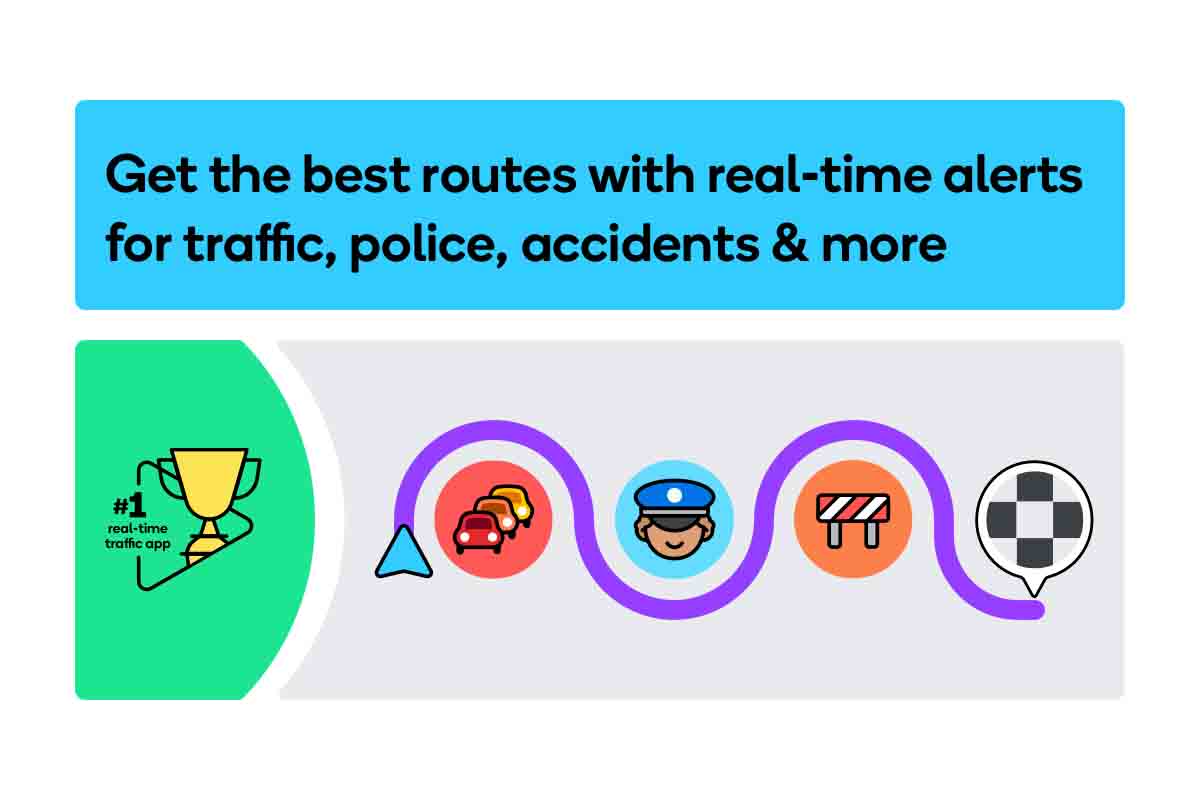
Cómo hacer una alerta de Waze para radares de tráfico en Android Auto
Si además de saber configurar Waze en Android Auto, necesitas saberlo cómo hacer que Waze alerte para radares de tráfico en Android Auto, Siga las instrucciones que se muestran a continuación.
Lo primero que debes hacer es abrir la aplicación y hacer clic en «Mi Waze». Luego haga clic en el ícono de ajustes para ingresar a «Configuración» y luego haga clic en «Alertas y alertas»Ahora haga clic en «Alertas» nuevamente y luego en «Radares de tráfico». Por último, debes activar la opción «Advertencia durante la conducción» moviendo el joystick hacia la derecha.
Cómo poner Waze en español
Si la aplicación Waze viene en inglés u otro idioma y necesita saber como poner Waze en español Antes de emprender cualquier ruta o viaje por carretera, consulte los pasos que debe seguir para determinarlo.
Abra la aplicación Waze en su dispositivo, luego haga clic en «Mi Waze» y vaya al engranaje para ingresar a la configuración de la aplicación. Luego haga clic en la pestaña «General» y luego haga clic en «Idioma». Ahora seleccione español de la lista de idiomas mostrados.
Otros trucos de Waze
Por qué en Waze no recibo señal de GPS
Cómo cambiar el idioma en la aplicación Waze
8 trucos de Waze que debes saber antes de irte de vacaciones
Cómo hacer amigos en Waze
Cómo ver si hay policías en Waze
los